win11电量始终在57怎么回事 win11系统电量一直在57的解决教程
更新时间:2024-05-02 14:42:00作者:qiaoyun
最近有部分win11系统用户反映说遇到了这样一个问题,就是在给自己笔记本充电的时候,发现电量始终在57,一直也无法充到100,很多人遇到这样的问题都不知道是怎么回事,又该如何解决呢,大家别担心,本文这就给大家介绍一下win11系统电量一直在57的解决教程吧。
方法一:
1、首先打开右下角的电源工具,点击图示的按钮。
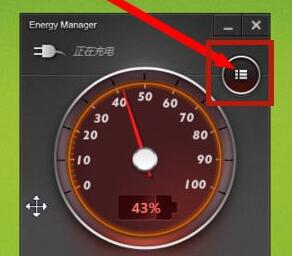
2、接着点击右上角的“设置”按钮。
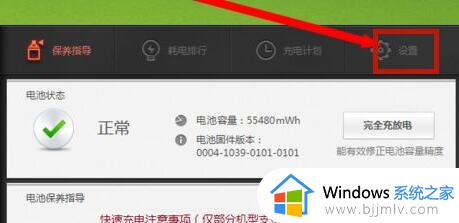
3、然后关闭其中的“电池养护模式”就可以了。
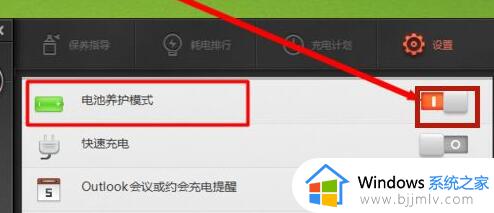
方法二:
1、如果不是电池养护模式的问题,那么很有可能是电池坏了。
2、这时候我们先关机,然后取出笔记本背后的电池。

3、拆除后,连接电源线直接充电,看看能不能开机正常使用。
4、如果能用说明是电池坏了,更换一个电池就可以了。
5、如果取出电池后不能用,说明是电脑充电功能坏了,需要送店维修。

以上给大家介绍的就是win11电量始终在57的详细解决方法,有遇到一样情况的话可以学习上述方法步骤来进行解决,希望帮助到大家。
win11电量始终在57怎么回事 win11系统电量一直在57的解决教程相关教程
- win11电池一直显示57%怎么办 win11电池显示57%解决方案
- win11系统环境变量怎么设置 win11电脑如何设置环境变量
- 用u盘装win11一直卡在请稍等怎么回事 U盘安装win11一直卡在请稍等如何解决
- win11电脑重启一直转圈怎么办 win11重启卡在一直转圈解决方法
- win11电脑环境变量怎么设置 win11设置电脑的环境变量的方法
- win11电脑一直正在重新启动怎么回事 win11电脑重新启动一直转圈修复方法
- win11进系统一直转圈怎么办 win11启动卡在转圈圈解决方法
- 显示此电脑当前不满足win11怎么回事 安装win11一直提示系统不满足win11如何解决
- windows11绿屏无限重启怎么回事 win11电脑绿屏一直重启的解决方法
- win11一直在准备windows解决方法 win11升级一直在准备怎么办
- win11恢复出厂设置的教程 怎么把电脑恢复出厂设置win11
- win11控制面板打开方法 win11控制面板在哪里打开
- win11开机无法登录到你的账户怎么办 win11开机无法登录账号修复方案
- win11开机怎么跳过联网设置 如何跳过win11开机联网步骤
- 怎么把win11右键改成win10 win11右键菜单改回win10的步骤
- 怎么把win11任务栏变透明 win11系统底部任务栏透明设置方法
win11系统教程推荐
- 1 怎么把win11任务栏变透明 win11系统底部任务栏透明设置方法
- 2 win11开机时间不准怎么办 win11开机时间总是不对如何解决
- 3 windows 11如何关机 win11关机教程
- 4 win11更换字体样式设置方法 win11怎么更改字体样式
- 5 win11服务器管理器怎么打开 win11如何打开服务器管理器
- 6 0x00000040共享打印机win11怎么办 win11共享打印机错误0x00000040如何处理
- 7 win11桌面假死鼠标能动怎么办 win11桌面假死无响应鼠标能动怎么解决
- 8 win11录屏按钮是灰色的怎么办 win11录屏功能开始录制灰色解决方法
- 9 华硕电脑怎么分盘win11 win11华硕电脑分盘教程
- 10 win11开机任务栏卡死怎么办 win11开机任务栏卡住处理方法
win11系统推荐
- 1 番茄花园ghost win11 64位标准专业版下载v2024.07
- 2 深度技术ghost win11 64位中文免激活版下载v2024.06
- 3 深度技术ghost win11 64位稳定专业版下载v2024.06
- 4 番茄花园ghost win11 64位正式免激活版下载v2024.05
- 5 技术员联盟ghost win11 64位中文正式版下载v2024.05
- 6 系统之家ghost win11 64位最新家庭版下载v2024.04
- 7 ghost windows11 64位专业版原版下载v2024.04
- 8 惠普笔记本电脑ghost win11 64位专业永久激活版下载v2024.04
- 9 技术员联盟ghost win11 64位官方纯净版下载v2024.03
- 10 萝卜家园ghost win11 64位官方正式版下载v2024.03